Unified Driver Configurator е инструмент, предназначен най-вече за конфигуриране на устройства. Можете да инсталирате Unified Linux Driver, за да използвате Unified Driver Configurator (вижте Инсталация за Linux).
След като инсталирате драйвера на вашата Linux система, иконата на Unified Driver Configurator автоматично ще бъде създадена на работния плот.
Отваряне на Unified Driver Configurator
-
Кликнете двукратно върху иконата на работния плот.
Също така, можете да кликнете върху иконата на менюто и да изберете > .
-
Кликнете върху всеки от бутоните в лявата страна, за да превключите на съответния прозорец за конфигуриране.

![[Note]](../../common/icon_note.png)
За да използвате екранната помощ, кликнете върху .
-
-
След като промените конфигурацията, щракнете върху , за да затворите .
Printers configuration
има два раздела: и .
Раздел
Прегледайте настоящата системна конфигурация на принтера, като щракнете върху бутона с иконата на устройството в лявата част на прозореца .
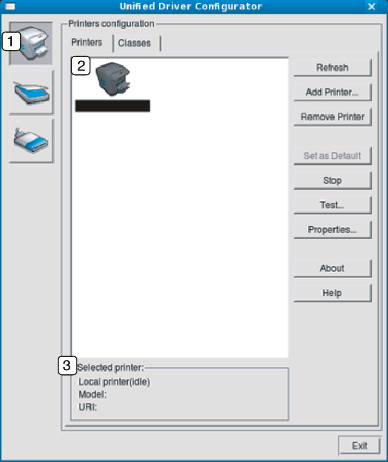
|
1 |
Превключва на . |
|
2 |
Показва всички инсталирани устройства. |
|
3 |
Показва състоянието, името на модела и URI на вашето устройство. |
Бутоните за управление на принтера са както следва:
-
: обновява наличните списъци с устройства.
-
: позволява ви да добавите нови устройства.
-
: Премахва избраното устройство.
-
: Настройва настоящото избрано устройство като устройство по подразбиране.
-
: Спира/стартира устройството.
-
: Позволява да отпечатате пробна страница, за да се уверите, че устройството работи правилно.
-
: Позволява да видите и промените свойствата на принтера.
Раздел
Раздел Classes показва списък с налични класове устройства.
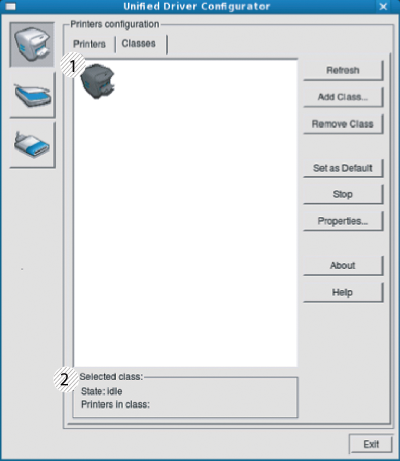
|
1 |
Показва всички класове устройства. |
|
2 |
Показва състоянието на класа и броя устройства в класа. |
-
: Обновява списъка с класове.
-
: Позволява да добавите нов клас устройства.
-
: Премахва избрания клас устройства.
В този прозорец можете да видите списъка с налични портове, да проверите състоянието на всеки порт и да освободите порт, който е блокирал в състояние “заето”, след като собственикът му е преустановил изпълнението на задачата по някаква причина.
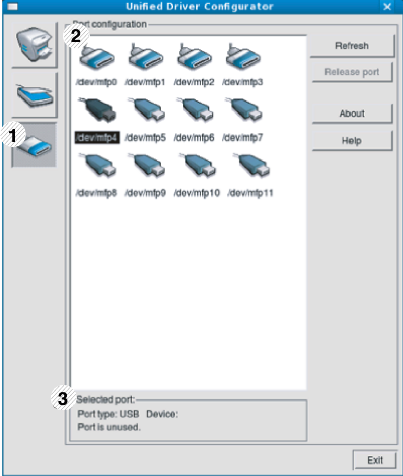
|
1 |
Превключва на . |
|
2 |
Показва всички налични портове. |
|
3 |
Показва типа порт, устройството, свързано с порта, и състоянието. |
-
: Обновява списъка с налични портове.
-
: Освобождава избрания порт.